大家都知道,近来有不少安装了win10 1909系统的pc用户反映,他们在操作设备的过程中意外发现“蓝色选定框”不见了踪迹。那么,win10 1909要怎么调出蓝色选定框呢?针对这一问题,作者今天为大家带来了win10 1909蓝色选定框调出方法,感兴趣的朋友不要错过了。
方法步骤
打开设备,右键单击“此电脑”,选择属性;
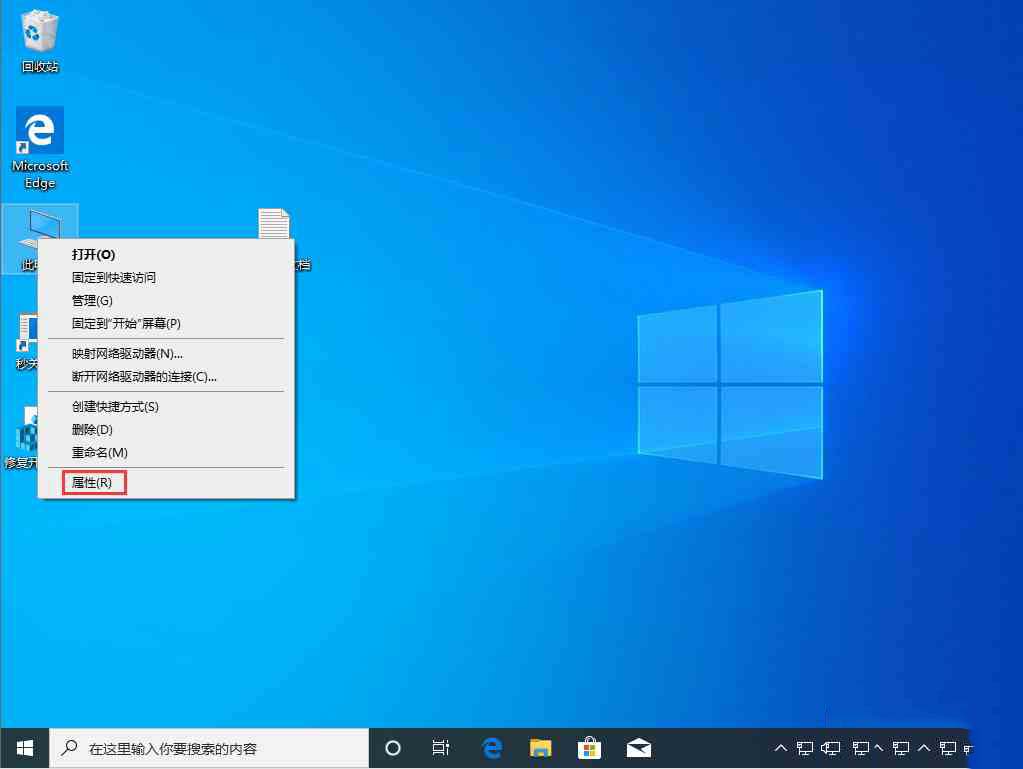
然后,选取“高级系统设置”;
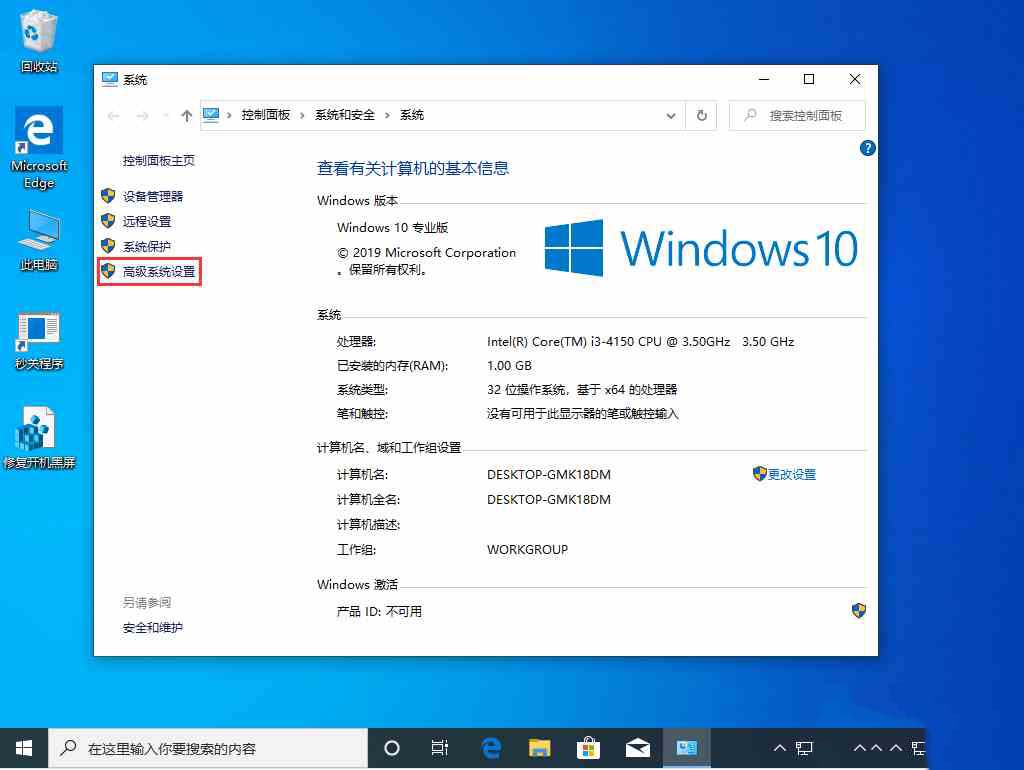
接着,点击性能一栏的“设置”按钮;
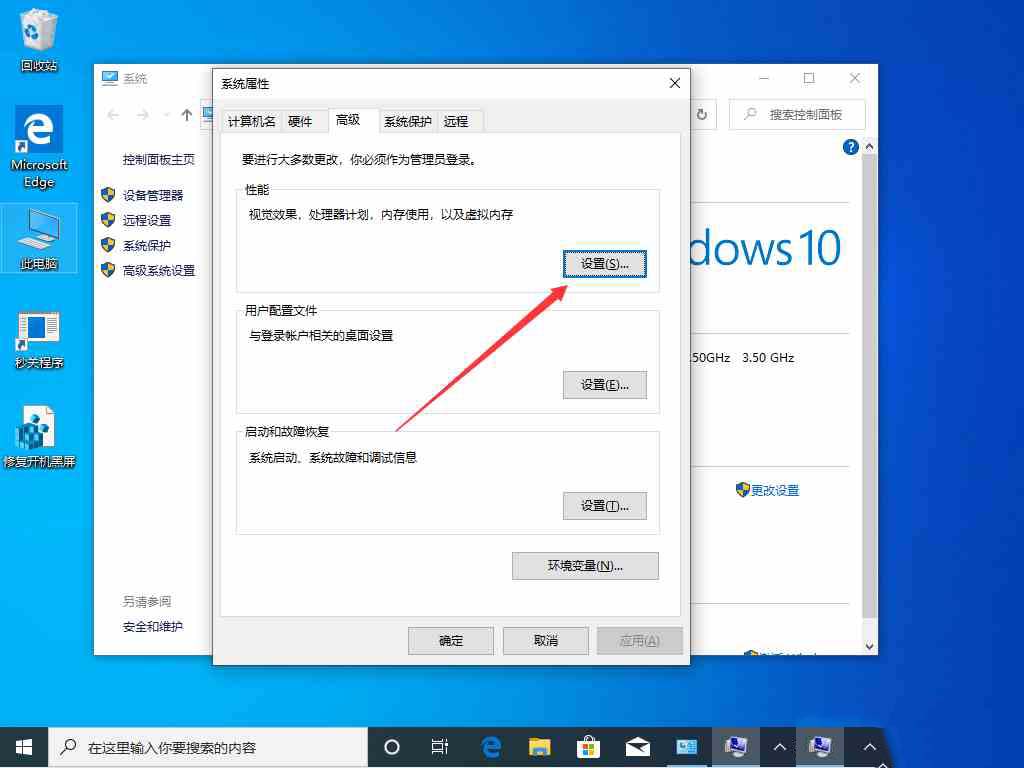
最后,在视觉效果窗口中找到“显示亚透明的选择长方形”,并将之勾选保存即可。
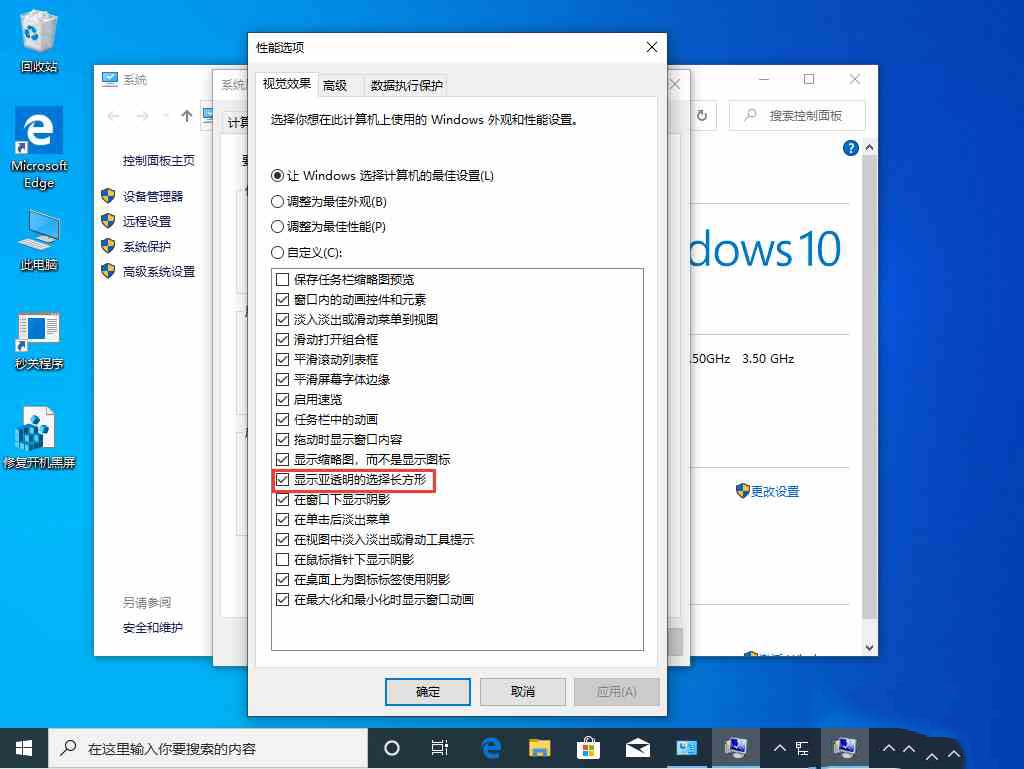
大家都知道,近来有不少安装了win10 1909系统的pc用户反映,他们在操作设备的过程中意外发现“蓝色选定框”不见了踪迹。那么,win10 1909要怎么调出蓝色选定框呢?针对这一问题,作者今天为大家带来了win10 1909蓝色选定框调出方法,感兴趣的朋友不要错过了。
方法步骤
打开设备,右键单击“此电脑”,选择属性;
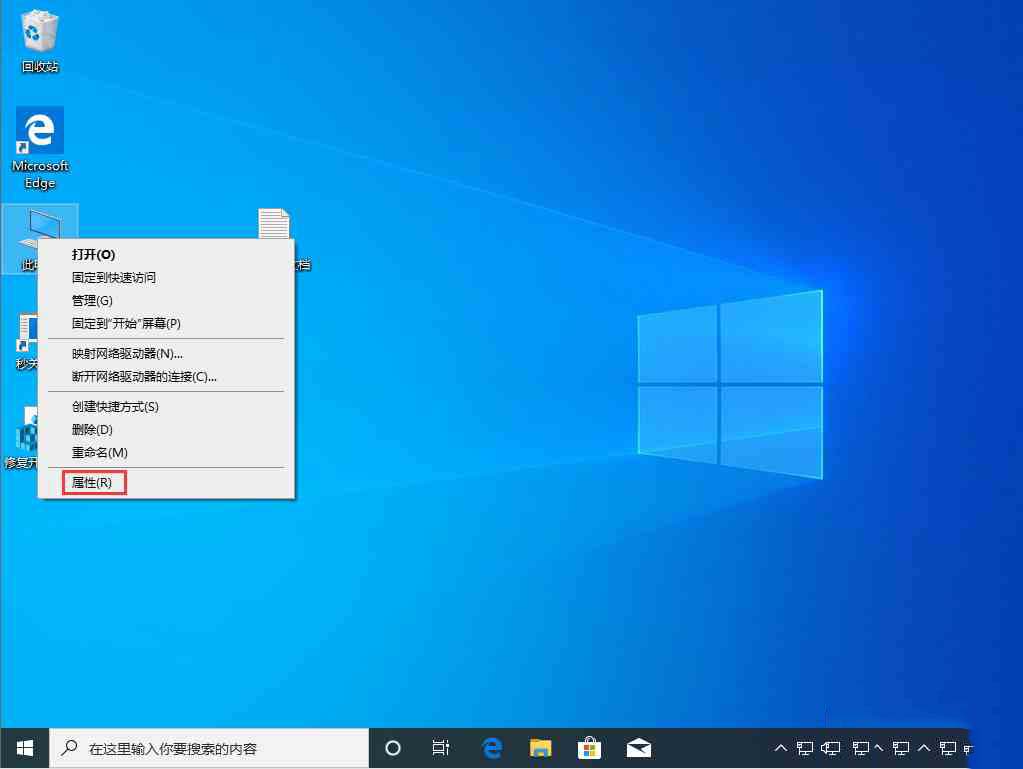
然后,选取“高级系统设置”;
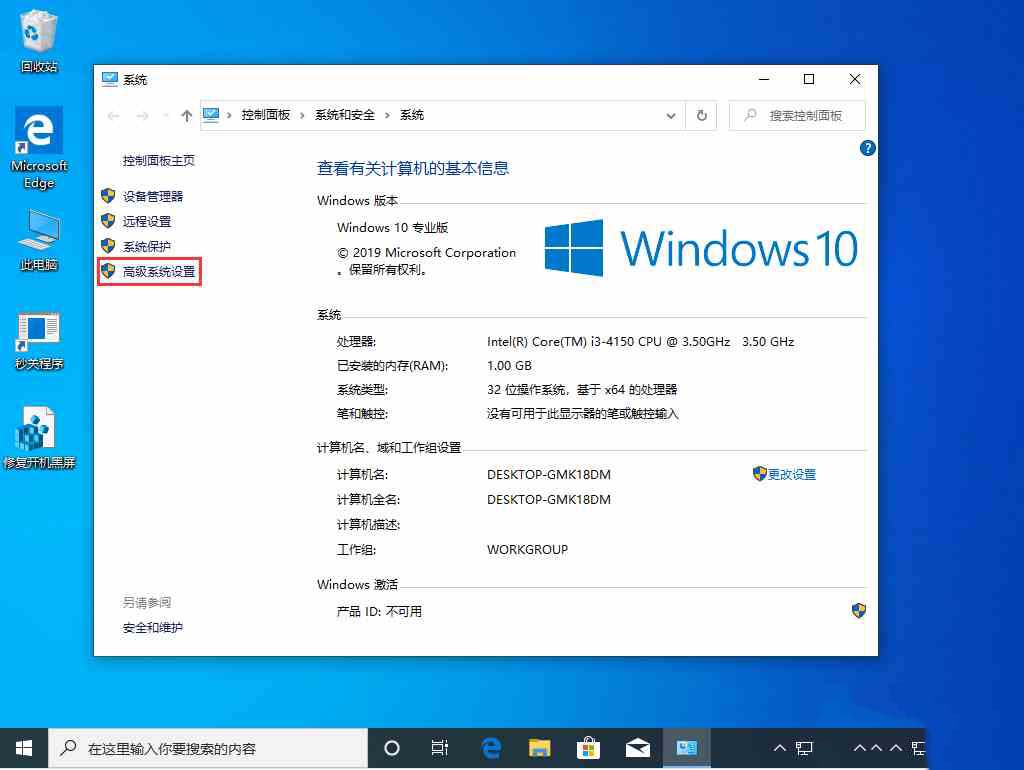
接着,点击性能一栏的“设置”按钮;
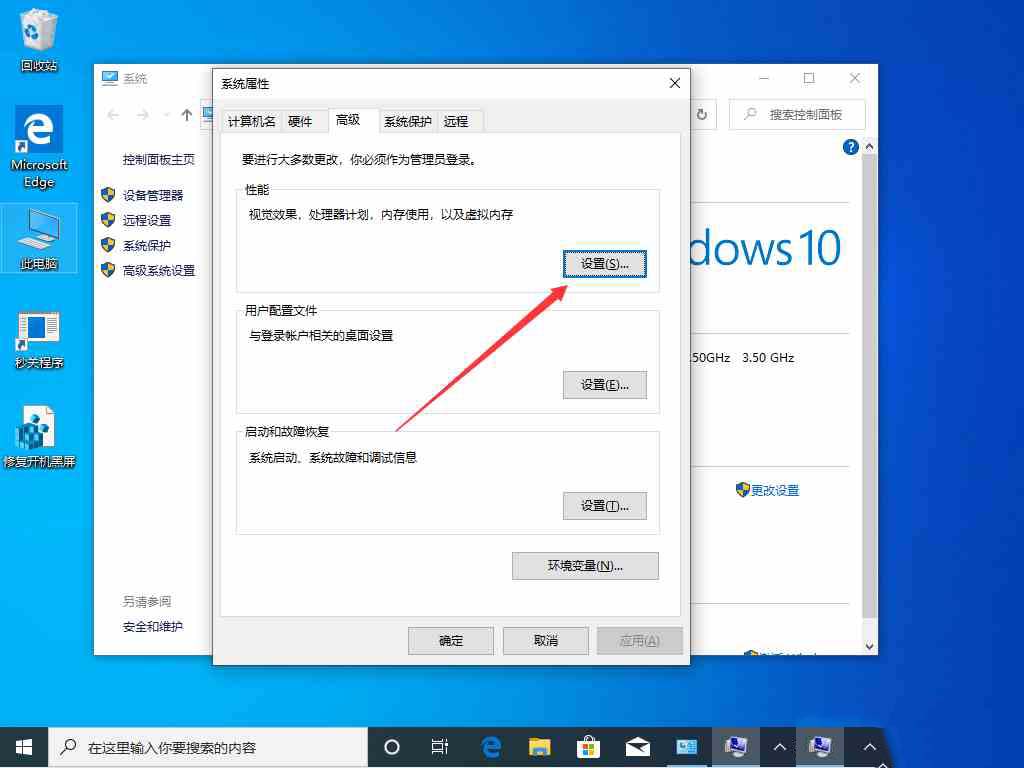
最后,在视觉效果窗口中找到“显示亚透明的选择长方形”,并将之勾选保存即可。
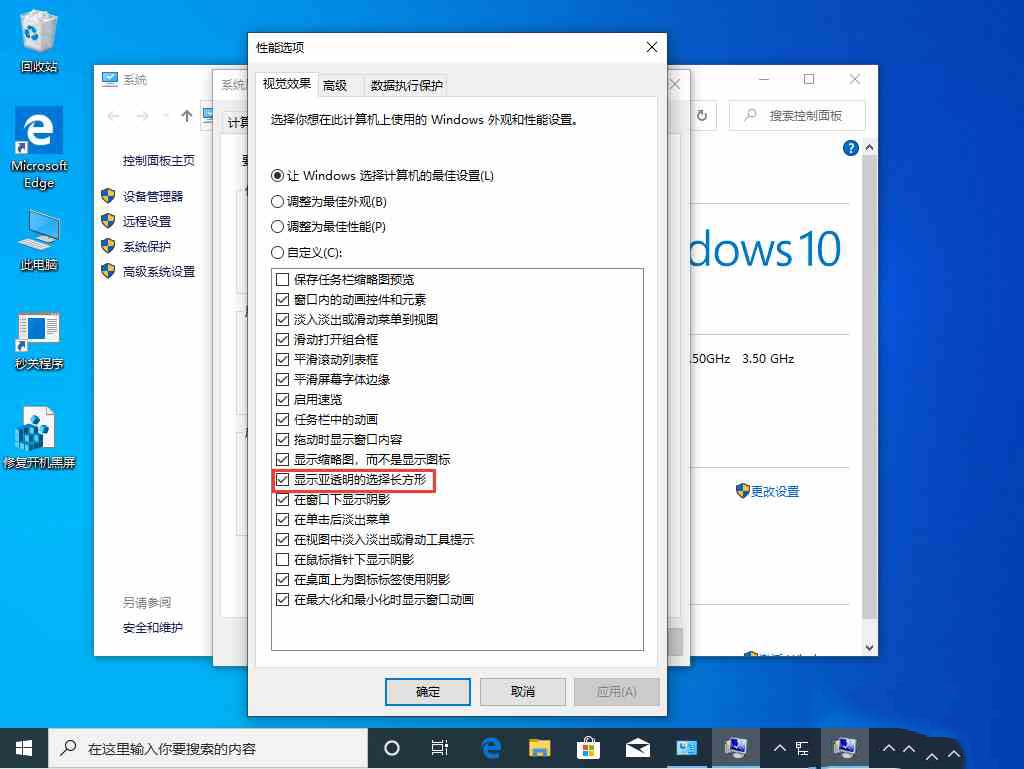
[windows10] Win10 1909开机存在两个系统怎么办?Win10开机存在两个系统解决方法作者的电脑在升级Win10 1909系统后便出现了一个奇怪的现象,那就是每次开…

微软Win10 2004 RTM Build 19041 MSDN官方ISO镜像下载大全(持续更新)

Win10 1909文件夹背景变黑怎么办?Win10文件夹背景变黑解决教程
[windows10] Win10系统蓝屏错误DPC怎么办?Win10系统蓝屏错误DPC解决方法在使用Win10系统的过程中难免会出现一些问题,作者的Win10设备近日便意外蓝屏,…
[windows10] Win10 1909怎么以管理员身份运行PowerShell?作为微软开发的命令行外壳软件和脚本环境,PowerShell可以使命令行用户和脚本编写者可以利…
[windows10] Win10 1909待机后无法唤醒固态硬盘怎么办?待机后无法唤醒固态硬盘的情况,对许多勤勤恳恳工作的用户来说,无异于晴天霹雳。那么,Win10 1909待机…
版权声明:本文内容由互联网用户贡献,该文观点仅代表作者本人。本站仅提供信息存储服务,不拥有所有权,不承担相关法律责任。 如发现本站有涉嫌抄袭侵权/违法违规的内容, 请发送邮件至 2386932994@qq.com 举报,一经查实将立刻删除。
发表评论